الإعلانات
قطعت أبراج الكمبيوتر المكتبي شوطًا طويلًا منذ أيام الأبراج البلاستيكية الرمادية المخفية تحت المكاتب. جنبا إلى جنب مع الحالات التي تؤدي وظائف مختلفة ، طورت حالات الكمبيوتر الشخصي الشعور الجمالي ، مع الزجاج تعرض اللوحات بفخر المكونات ، والتصاميم المستقبلية القوية التي تحتل مركز الصدارة في أي مهوس فخور مكتب.

أصبحت تركيبات LED أكثر شيوعًا. بسيط 12 فولت RGB يمكن شراء الشريط مقابل القليل 1 دولار للمتر وسوف تضيء داخل علبة (مع أي شيء آخر تقريبًا) رائع جدا.
ومع ذلك ، نريد أن نفعل شيئًا أكثر خصوصية من هذا! سنستخدم اليوم مصابيح Pixel LED لإنشاء إضاءة قابلة للتحكم في شبكة Wi-Fi ، مع تخصيصها إذا كان هذا بعد ذلك إخطارات (IFTTT). يتم تشغيل هذا النظام بالكامل باستخدام موصل موليكس احتياطي داخل البرج ، مما يجعله مكتفيًا تمامًا. وأفضل ما في الأمر أن هذا المشروع بأكمله يكلف أقل من 10 دولارات.
يتوفر هذا البرنامج التعليمي في شكل فيديو أدناه ، أو تابع القراءة للنسخة المكتوبة.
الأضواء مع العقول
سنستخدم مصابيح LED القابلة للتحكم بشكل فردي لهذا المشروع. تعرف أحيانا باسم Neopixels، هناك نماذج مختلفة للاختيار من بينها. المصابيح المستخدمة هنا هي من WS2812B الشريط ، متاح لحوالي 4 دولارات للمتر.
سنستخدم NodeMCU المجلس للسيطرة عليها. بينما يمكنك استخدام أي لوحة متوافقة مع Arduino مع Wi-Fi ، فإن NodeMCU هي المفضلة لدينا باعتبارها قاتل اردوينو تعرف على Arduino Killer: ESP8266ماذا لو أخبرتك بوجود لوحة مطورة متوافقة مع Arduino مزودة بشبكة Wi-Fi مدمجة بأقل من 10 دولارات؟ حسنًا ، هناك. اقرأ أكثر .
ماذا تحتاج
- 1 × 5 فولت Pixel LED قطاع ، Neopixel / WS2811 / 12 / 12B
- 1 × NodeMCU (3 دولارات على AliExpress)
- 1 × 220-500 أوم المقاوم
- 1 × 100-1000 microFarad مكثف
- 1 × تبديل تبديل أو قاطع الدائرة
- 1 × موصل موليكس أنثى
- 1 × اللوح
- 1 × 5 فولت إمدادات الطاقة (للاختبار)
- 1 × لوح أولي وأسلاك (لتثبيت الدائرة)
- أسلاك توصيل مختلفة
- لحام الحديد واللحام
الشيء الوحيد في هذه القائمة الذي هو خارج عن المألوف هنا هو موليكس موصل. لا يستخدم العديد من مالكي أجهزة الكمبيوتر هذه الأيام محرك أقراص مضغوطة على الإطلاق في أجهزة الكمبيوتر الخاصة بهم ، على الرغم من أن مصادر الطاقة لا تزال مزودة باتصال لهم. يمكننا استخدام خطوط الطاقة الاحتياطية هذه لصالحنا. لقد أنقذت موصلتي الأنثوية من محرك أقراص قديم ، على الرغم من أنها متوفرة مقابل القليل $0.30.
بناء دائرتك
لتجنب العبث غير الضروري في حالتنا ، سنختبر إعدادنا باستخدام مصدر طاقة خارجي. قم بإعداد اللوح الخاص بك مثل هذا.
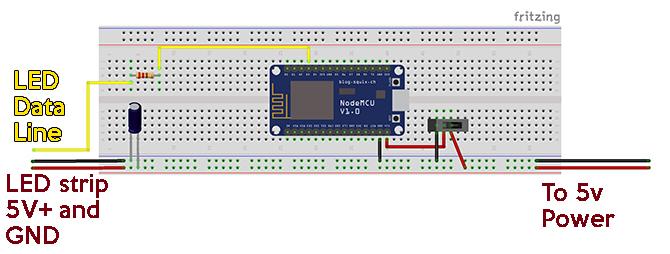
إذا كانت هذه هي المرة الأولى التي تقوم فيها بإعداد هذا النوع من مصابيح LED ، فإنني أنصح بالنظر دليلنا المتعمق لاستخدام هذه الشرائط مع Arduino أولاً.
يقوم المفتاح ببساطة بكسر NodeMCU من الدائرة. في هذا الإصدار ، سأستخدم قاطع دائرة بسيطًا بدلاً من المفتاح. وظيفتها هي السماح لنا بعزل اللوحة VIN دبوس أثناء توصيله عبر USB. في حين أن كمية الطاقة التي سوف ترسمها مصابيح LED لدينا صغيرة نسبيًا ، إلا أنها ممارسة جيدة لتجنب سحب الكثير من الطاقة عبر USB.
بمجرد أن يتم إعداد لوحة توصيلك ، يجب أن تبدو على النحو التالي:

في المثال الخاص بي ، يوجد المكثف والمقاوم بالفعل على لوح أولي حيث تم إنقاذه من مشروع قديم ، على الرغم من أن الدائرة هي نفسها تمامًا.
الآن بعد أن قمنا بإعداد الأجهزة ، فلنقم بإنشاء الكود الخاص بنا.
أدمغة العملية
سيتم ترميز NodeMCU الخاص بك باستخدام Arduino IDE. في هذا المثال ، سنقوم بإعداد وضعين للتشغيل ، مفتاح تشغيل / إيقاف رئيسي وإشارة إشعار عند تلقي رسالة بريد إلكتروني. سنستخدم Blynk [تمت إزالة عنوان URL المكسور] ، وهي خدمة ويب لأجهزة إنترنت الأشياء للتواصل مع مجلسنا.
تأكد من التحقق من موقعنا مقالة تمهيدية بلينك الابتداء مع Blynk: أجهزة DIY IoT البسيطةBlynk هي خدمة إنترنت الأشياء (IoT) مصممة لجعل جهاز التحكم عن بعد وقراءة بيانات المستشعر من أجهزتك سريعة وسهلة قدر الإمكان. اقرأ أكثر إذا لم تستخدمه من قبل.
في تطبيق Blynk ، قم بإعداد مشروع جديد وحدد NodeMCU كمنتدى لك. سيتم إرسال رمز التفويض إلى عنوان بريدك الإلكتروني المسجل لدى Blynk. أضف 3 أزرار و 3 سلايدر.
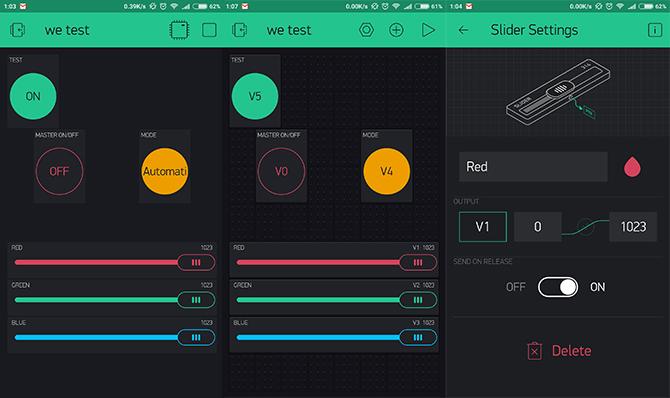
يجب تعيين هذه الأزرار والأشرطة المنزلقة لإرسال القيم إلى Virtual Pins V0-V5. سيختبر زر "اختبار" إخطارنا عبر البريد الإلكتروني الآن. قم بتسمية الزرين الآخرين قوة و دليل السيارات أو ما شابه ذلك ، والمزلقات الثلاثة هي أحمر, أخضرو أزرق.
افتح Arduino IDE الآن. ستحتاج إلى مكتبات Blynk و FastLED لهذا المشروع ، لذا تأكد من تثبيت كليهما. إذا كنت قد بدأت للتو مع Arduino IDE ، فابحث دليل اردوينو للمبتدئين الشروع في العمل مع Arduino: دليل المبتدئينArduino هي منصة نماذج إلكترونية مفتوحة المصدر تعتمد على أجهزة وبرامج مرنة وسهلة الاستخدام. إنه مخصص للفنانين والمصممين والهواة وأي شخص مهتم بإنشاء كائنات أو بيئات تفاعلية. اقرأ أكثر .
سنقوم بتقسيم الشفرة إلى أجزاء هنا ، على الرغم من أنك إذا كنت تفضل تنزيل الرمز بالكامل ، يمكنك العثور عليه على GitHub.
إذا قررت القيام بذلك ، فتأكد من إضافة تفاصيل Wi-Fi الخاصة بك ورمز التفويض ودبوس NodeMCU ذي الصلة وعدد مصابيح LED إلى البرنامج النصي. إذا كنت قد بدأت للتو في تعلم البرمجة ، فسأمر بها من الصفر حتى أتعلم كيف يعمل كل جزء. هذه هي واحدة من عدة طرق تعامل مع الترميز كيف تتعلم البرمجة بدون كل ضغوطربما كنت قد قررت متابعة البرمجة ، سواء للعمل أو كهواية. عظيم! ولكن ربما بدأت تشعر بالإرهاق. ليس عظيما جدا. إليك المساعدة في تسهيل رحلتك. اقرأ أكثر .
أنشئ رسمًا جديدًا واحفظه باسم مناسب. تأكد من تحديد اللوحة والمنفذ الصحيحين من أدوات > مجلس و أدوات > ميناء القوائم. ابدأ بتضمين مساحات اسم Blynk و FastLED ذات الصلة:
#define BLYNK_PRINT المسلسل. #تضمن
#تضمن
# تضمين "FastLED.h" بعد ذلك ، أضف بعض التعريفات لـ FastLED:
// تعاريف FastLED و CRGB #define LED_PIN 3 // دبوس GPIO لمصابيح RGB. #define NUM_LEDS 44 // عدد مصابيح LED المتصلة. #define سطوع 64 // سطوع LED الافتراضي. # تعريف LED_TYPE WS2812B. #defined COLOR_ORDER GRB. مصابيح CRGB [NUM_LEDS] ؛بعد ذلك ، سنعلن عن المتغيرات لقيم RGB لدينا ، ووضعنا التلقائي / اليدوي ، والتبديل الرئيسي. نضيف أيضًا قيمة للون أساسي مطلوب بواسطة إعداد FastLED المسبق الذي سنستخدمه لاحقًا.
// متغيرات قيم RGB (0-1023) int r = 500 ؛ int ز = 500 ؛ int ب = 500 ؛ // المتغيرات لتشغيل / إيقاف ، والتبديل التلقائي / اليدوي. int masterSwitch = 1 ؛ int autoMode = 1 ؛ // int / byte لزيادة درجة اللون تلقائيًا uint8_t gHue = 0 ؛ // تدوير "اللون الأساسي" المستخدم من قبل العديد من الأنماط.عند إضافة تفاصيل Blynk الخاصة بك ، تأكد من ملء تفاصيل Wi-Fi الخاصة بك هنا:
// Blynk auth code وتفاصيل wifi char auth [] = "YourAuthCode"؛ // إذن Blynk. char ssid [] = "YourWifiName" ؛ char pass [] = "YourWifiPassword" ؛نستخدم وظيفة الإعداد لإضافة مصابيح LED إلى FastLED ، وإنشاء اتصال مع Blynk.
إعداد باطل () {/ تأخير تأخير زيادة الطاقة (3000) ؛ Serial.begin (9600) ؛ // أضف مصابيح LED إلى FastLED واضبط سطوع FastLED.addLeds(المصابيح ، NUM_LEDS) .setCorrection (TypicalSMD5050) ؛ FastLED.setBrightness (السطوع) ؛ #define FRAMES_PER_SECOND 120 // بدء الاتصال بخادم Blynk Blynk.begin (auth، ssid، pass)؛ } استخدم عبارات if في دالة Loop للقيام بأشياء مختلفة اعتمادًا على الوضع الذي تتواجد فيه.
حلقة باطلة () {Blynk.run ()؛ if (masterSwitch == 0) {for (int i = 0؛ أنا الآن ، استخدم BLYNK_WRITE وظائف لتغيير هذه المتغيرات اعتمادًا على ما تحدده في تطبيق Blynk:
// Master On / Off BLYNK_WRITE (V0) {masterSwitch = param.asInt () ، } // قيمة المنزلق الأحمر BLYNK_WRITE (V1) {r = param.asInt () ، } // قيمة المنزلق الأخضر BLYNK_WRITE (V2) {g = param.asInt () ، } // قيمة المنزلق الأزرق BLYNK_WRITE (V3) {b = param.asInt () ، } // Toggle Auto / Manual Mode BLYNK_WRITE (V4) {autoMode = param.asInt ()؛ }أخيرًا ، أنشئ وظيفة تؤدي إلى استخدام تسلسل متكرر من الأضواء الحمراء كإشعار بالبريد الإلكتروني. تم تصميم هذا لتشغيل أي شيء آخر يحدث ، مما يعني أنك ستحصل دائمًا على الإشعار ، حتى إذا كانت الأضواء مطفأة حاليًا.
// ضوء إشعار البريد الإلكتروني BLYNK_WRITE (V5) {int g = param.asInt () ، if (g == 1) {for (int a = 0؛ أ <10 ؛ a ++) {لـ (int i = 0؛ أنا بمجرد أن يكون لديك هذا الرمز الكامل في مكانه ، استخدم المفتاح / قاطع الدائرة لعزل NodeMCU من الدائرة ، وقم بتوصيله عبر USB. قم بتحميل الرسم على السبورة. بمجرد التحميل ، افصل كبل USB ، وقم بتوصيل مصدر الطاقة 5 فولت. كل شيء جيد يجب أن يبدأ شريط LED في الوضع التلقائي ، وهو ملء_قوس الوضع من FastLED. يمكنك اختبار إشارة الإخطار باستخدام زر الاختبار.
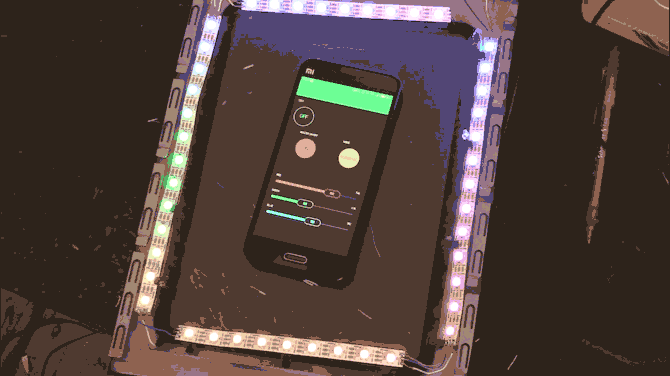
كما ترون هنا ، وضعت مصابيح LED الخاصة بي تقريبًا على جانب حالتي لذا عرفت عدد ما سأحتاج إليه. في حالتي كان 44 ، على الرغم من أنني استخدم برجًا صغيرًا ، لذلك قد تتمكن من استخدام المزيد. تأكد فقط من مراعاة سحب الطاقة من مصابيح LED التي تستخدمها ، ومقدار ما يمكن أن يوفره مصدر طاقة الكمبيوتر.
تكوين IFTTT
سنستخدم دمج IFTTT في Gmail لتشغيل تسلسل الإشعارات. إذا لم تستخدم IFTTT من قبل ، فستندهش بالقدرات الهائلة التي يمكنك استخدامها أتمتة تطبيقات الويب المفضلة لديك إذا كان هذا ثم ذلك: قم بتوصيل وأتمتة أي اثنين من تطبيقات الويب المفضلة لديكربط أي اثنين من تطبيقات الويب المفضلة لديك بطرق إبداعية. نوع من "شريط لاصق رقمي" وفقًا لـ Linden Tibbets ، منشئ التطبيق ، If This Then That (ifttt) يتيح لك العثور على استخدامات جديدة لـ ... اقرأ أكثر .
قم بإعداد برنامج جديد. من أجل "هذا" ، اختر أي بريد إلكتروني جديد في البريد الوارد من Gmail قناة. بالنسبة لـ "That" ، حدد صانع Webhooks و قم بتقديم طلب ويب.
قسم URL هو المكان الذي نسميه رقم التنبيه. ستحتاج إلى تعديل عنوان URL للعمل مع مشروعك. الشكل هو http://BlynkIpAddress/YourAuthCode/pin/V5. يمكنك العثور على IP Blynk عن طريق الكتابة بينغ blynk-cloud.com في موجه الأوامر.

أختر وضع مثل طريقةو تطبيق / json مثل نوع المحتوى. أخيرا ، أضف [“1”] إلى الجسم قسم ، ثم انقر فوق إنشاء عمل.
الآن ، في كل مرة تصل فيها رسالة بريد إلكتروني إلى البريد الوارد لعنوان Gmail المرتبط بـ IFTTT ، سترسل رسالة "1" إلى Virtual Pin 5 على خادم Blynk ، مما سيؤدي إلى تشغيل إشعارنا. حاول إرسال بريد إلكتروني إلى نفسك لاختباره. التحلي بالصبر ، يمكن أن يستغرق IFTTT بعض الوقت!
يمكنك الآن التخلص من زر الاختبار في تطبيق Blynk الخاص بك إذا كنت ترغب في ذلك.
ضع كل شيء معا
الآن بعد أن قمنا باختبار كل شيء ، حان الوقت لإنهاء وتثبيت أجهزتنا. انقل مشروعك من لوحة التوصيل إلى اللوحة الأولية. إذا كنت جديدًا على اللحام وتبحث عن بعض النصائح ، فاطلع على دليلنا للحام تعرف على كيفية اللحيم باستخدام هذه النصائح والمشاريع البسيطةهل تخافت قليلاً من فكرة الحديد الساخن والمعدن المنصهر؟ إذا كنت ترغب في بدء العمل مع الإلكترونيات ، فستحتاج إلى تعلم كيفية اللحام. دعنا نساعد. اقرأ أكثر .
قبل توصيل موصل Molex باللوحة ، دوّن ملاحظة عن الدبابيس التي ستستخدمها. سيحتوي الموصل الذكر القادم من مصدر طاقة الكمبيوتر على أربعة كابلات. الكابلين الأسودان كبلات أرضية مشتركة ، والكابل الأصفر +12 فولت ، والأحمر + 5 فولت. تأكد من إرفاق المسامير المقابلة للموصل الأنثوي باللوحة. لقد اخترت إرفاق دبابيسين فقط لتجنب قلي لوحتي ومصابيح LED عن طريق الخطأ!

قررت توصيل كابلات DuPont بين لوحتي ومصابيح LED بحيث لا يزال بالإمكان إزالة جانب علبة الكمبيوتر بالكامل دون الحاجة إلى إزالة اللوحة الأولية. أقترح وضع مصابيح LED الخاصة بك على العلبة وتثبيتها بشريط لتبدأ به ، فقط للتحقق من أنها مناسبة داخل العلبة بشكل صحيح عند إغلاقها.
ملحوظة: عندما تقوم بلحام شرائط LED الخاصة بك معًا ، يجب أن تتدفق جميع خطوط البيانات في نفس الاتجاه. سيتم الإشارة إلى هذا على الشريط.

أخيرًا ، قم بتركيب اللوحة الأولية داخل برج الكمبيوتر. نظرًا لأن هذا هو بناء مؤقت بالنسبة لي ، فقد اخترت عزل الجزء الخلفي من اللوحة ، وربطه بسحاب في الجزء الخلفي من حالتي. ومع ذلك ، تقرر إرفاق اللوحة ، واحرص على عدم التسبب في أي دوائر قصيرة ، واحذر من الخطر الذي تمثله الكهرباء الساكنة على المكونات الداخلية.
المستنير
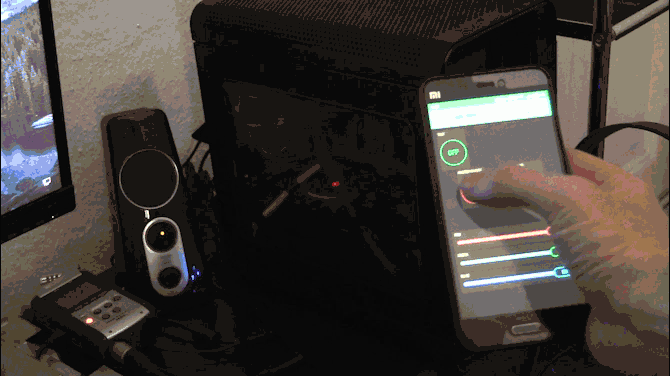
كل شيء على ما يرام ، يجب أن يكون لديك ضوء يعمل بشكل كامل بشبكة Wi-Fi مع إشعارات البريد الإلكتروني التلقائية. الآن بعد أن أصبح لديك هذا النظام ، يمكنك استخدام مفتاح القتل على اللوحة من أجل توصيل NodeMCU بأمان عبر USB وتغيير الرمز. يمكنك محاولة إضافة إشعار آخر متكامل مع IFTTT (الضوء الأزرق للإشارات على Twitter أو Facebook على سبيل المثال) ، أو جرب إعدادات مخصصة في مكتبة FastLED لإعطاء الأضواء قليلاً حركة.
هل قمت بتثبيت مصابيح LED في برج جهاز الكمبيوتر الخاص بك؟ هل قمت بإعداد أي أتمتة رائعة لهم؟ أخبرنا عن مشاريعك وخططك في قسم التعليقات أدناه!
حقوق الصورة: David Brown / Flickr
إيان باكلي صحفي مستقل وموسيقي ومؤدي ومنتج فيديو يعيش في برلين بألمانيا. عندما لا يكتب أو على خشبة المسرح ، فإنه يتلاعب بإلكترونيات DIY أو رمز على أمل أن يصبح عالمًا مجنونًا.